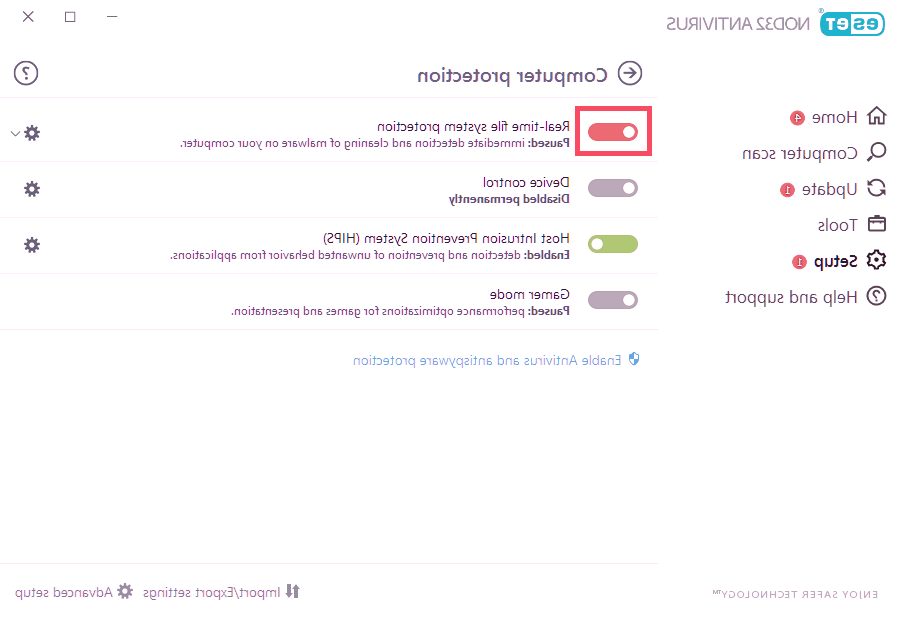بهینه سازی آموزش غیرفعال سازی نود 32

برای نصب برخی برنامه های خاص، ضروری است که ابتدا آنتی ویروس سیستم را غیرفعال نمود تا فرآیند نصب به درستی انجام پذیرد. در این گزارش، شما را با نحوه غیرفعال کردن آنتی ویروس نود 32 آشنا خواهیم ساخت. این امر اجازه می دهد تا نصب برنامه های مورد نیاز بدون مانع و با موفقیت انجام شود. آموزش مربوطه به صورت دقیق و گام به گام ارائه خواهد شد تا کاربران بتوانند به راحتی این فرآیند را دنبال کنند.
آموزش غیر فعال کردن آنتی ویروس نود 32
در این مقاله، ما به بررسی روش های غیرفعال کردن آنتی ویروس نود 32 در کامپیوتر خواهیم پرداخت. غیرفعال کردن آنتی ویروس یکی از راهکارهایی است که اغلب در هنگام نصب برنامه های مختلف در کامپیوتر استفاده می شود. این امر ممکن است لازم باشد زیرا آنتی ویروس فعال ممکن است در برابر نصب برخی برنامه ها مقاومت کرده و اجازه نصب را ندهد. با این حال، توصیه می شود که قبل از غیرفعال کردن آنتی ویروس، از سالم و ایمن بودن برنامه ای که قصد نصب آن را دارید، اطمینان حاصل کنید.
از این رو شما خیلی ساده می توانید اقدام به انجام این فرآیند کنید و زمینه را برای نصب آسان برنامه فراهم نمائید. به همین دلیل در ادامه این گزارش از بخش تکنولوژی نمناک قصد داریم شما را با آموزشغیر فعال کردن آنتی ویروس nod32 بصورت قدم به قدم آشنا سازیم. همراه ما باشید.
how to disable eset nod32 antivirus
در قدم اول از بخش hidden icons بر روی آیکون آنتی ویروس نود 32 کلیک کنید تا این برنامه برای شما اجرا شود.
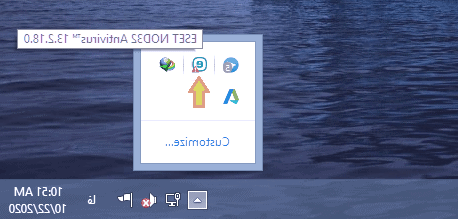
قدم دوم؛ از گزینه های سمت چپ، "Setup " را در قدم اول انتخاب کنید. اینک در قسمت راست بر روی گزینه Computer protection کلیک نمائید.
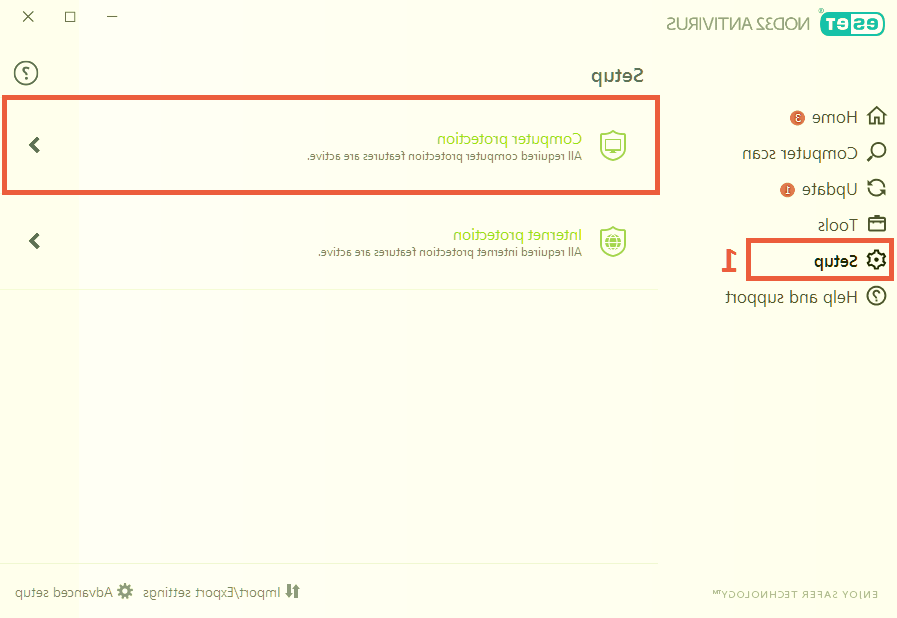
قدم سوم؛ همانند تصویر ذیل گزینه سبز رنگ ...Real-time را انتخاب کنید.
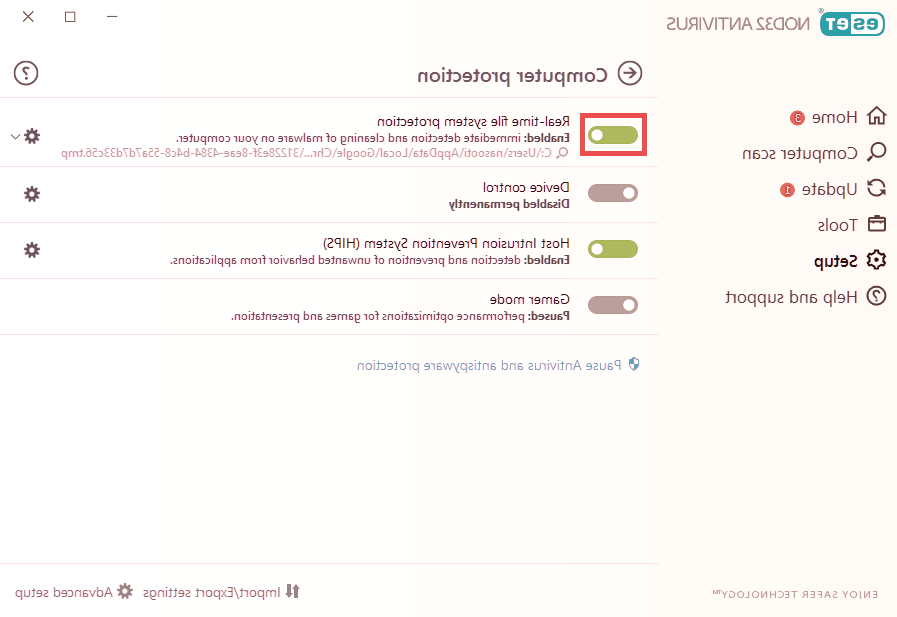
قدم چهارم؛ در این مرحله پیغامی برای شما ظاهر خواهد شد که سمت چپ می توانید مدت زمان غیرفعال کردن آنتی ویروس را مشخص کنید که زمان های انتخابی شما شامل 10 دقیقه، 30 دقیقه، 1 ساعت، 4 ساعت و فعال شدن بعد از ریبوت کردن کامپیوتر می باشد. بعد از انتخاب کردن مدت زمان انتخابی، بر روی Apply کلیک کنید تا تغییر در بازه زمانی مدنظر شما اعمال شود.
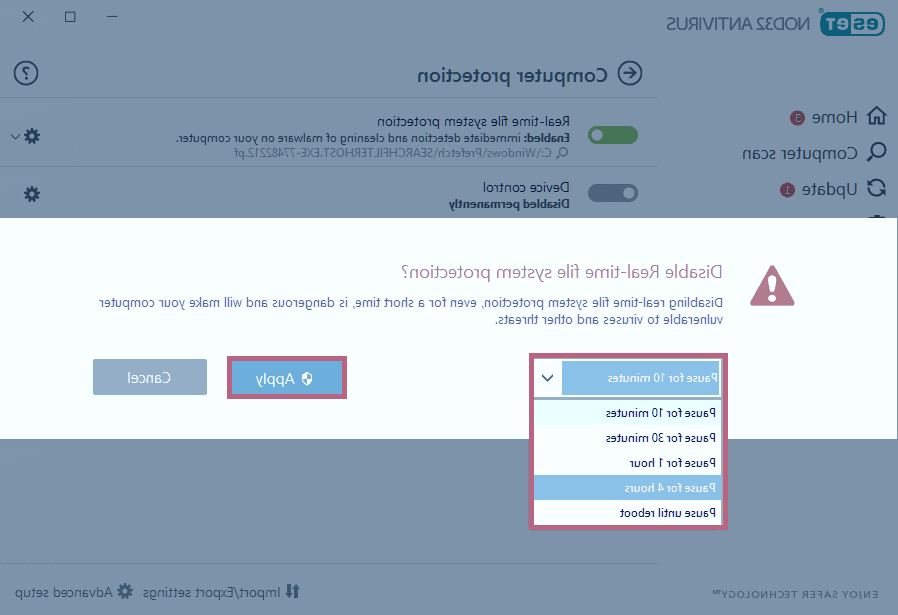
در قدم پنجم شما با موفقیت توانسته اید اقدام به غیر فعال کردن آنتی ویروس نود 32 کنید. اما توجه داشته باشید شما با انتخاب مجدد این گزینه می توانید اقدام به روشن کردن آنتی ویروس کنید.